De beste "Bare for moro" triks Skjult i MacOS 'Terminal

Noen finner MacOS Terminal skremmende, og det er fornuftig. Kommandoer kan føle seg fremmedgjørende, og lære å bruke dem tar tid. Det er vanskelig å finne et utgangspunkt.
Vi har vist deg hvordan du navigerer med Terminal, og en rekke kule Terminal-triks, men det kan alle virke litt foreldet når du kommer i gang. Er det ikke noe gøy du kan gjøre med denne tekstboksen?
Ja, det er det. Her er noen høydepunkter for å komme i gang med.
Gjør din Mac si noe ut høyt (i Siri's Voice!)
Her er et morsomt sted å starte: du kan få Macen til å si noe, høyt med en rask Terminal kommando. Skriv baresietterfulgt av hvilket uttrykk du vil at datamaskinen skal si.
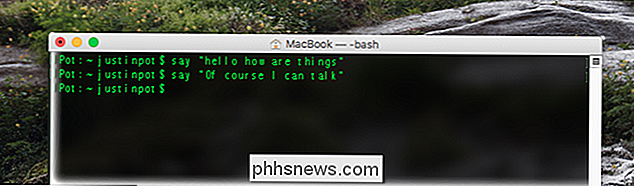
Stemmen som brukes, avhenger av hva du har valgt som standardstemme i Systemvalg> Tilgjengelighet> Tale. Hvis du vil at det skal høres ut som Siri's ikoniske amerikanske stemme, velg "Samantha."
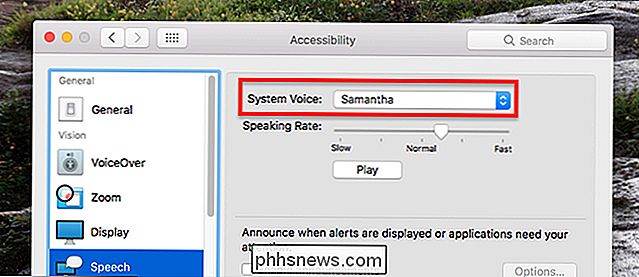
Du kan også spesifisere hvilken stemme kommandoen skal bruke uten å endre standard, hvis du vil ha lyst, ved å bruke-voicealternativ. Hvis du for eksempel vil høre litt tekst som er sunget som en ringetone, kjør dusi -v-klokkeneetterfulgt av teksten. Merk at du må installere stemmer du vil bruke i Systemvalg.
Til slutt, hvis du har det bra med Terminal, kan du pippe utgangen av en annen kommando tilsi. Her er en kommando som vil få Macen din til å angi nåværende tid, høyt:
dato "+ Tiden er% H:% M" | si
Ryddig, ikke sant? Ha det gøy å tenke på andre ting å gjøre med dette.
Spill enkle spill som Tetris, Pong og Snake
Skriv førstemacs. Dette skal lansere den berømte open source tekstredigeringsprogrammet, som du kan lære å bruke hvis du har noen års fritid.

For nå skal vi trykke Escape, etterfulgt av "X." Dette vil aktivere et tekstfelt for kommandoer nederst på skjermen.
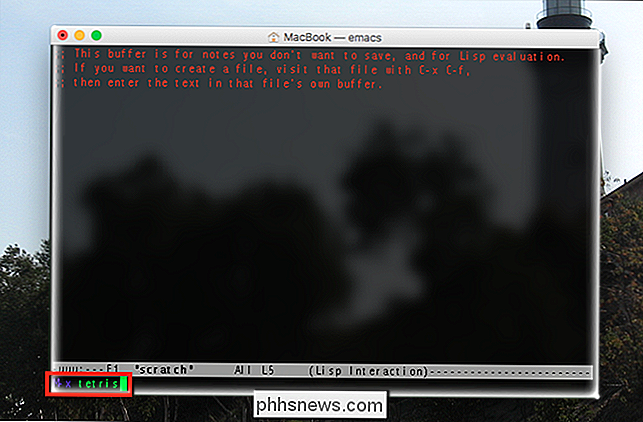
Skrivtetrisog trykk Retur. Spillet starter.
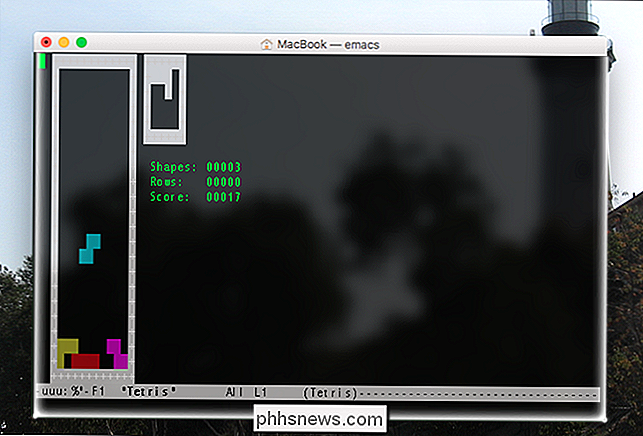
Flytt stykkene med piltastene dine, og slipp dem med Space. Det er klumpet, men det er en versjon av Tetris som fulgte med Mac.
Du kan også starte andre spill fra Emacs. Gjenta trinnene ovenfor, og skriv deretter disse ordene i stedet for tetris for å starte alternative spill:
pong: den klassiske linjen og pikseltennisspillet.slange: Spis for å bli større, men ikke slå halen din.kabal: ikke kortspillet. I stedet må du holde Shift for å hoppe pinner over hverandre. Kan du vinne rent?dunnet: et enkelt teksteventyrspill.
Dette er de viktigste høydepunktene, men det er noen flere avvik. Her er den offisielle listen, fra Emacs wiki. La oss markere en i sin egen del.
Snakk med en virtuell terapeut
Dette er teknisk en forlengelse av overføringen ovenfor, men det er for gøy å hoppe over. Følg trinnene ovenfor, start emacs og trykk deretter Escape og X, og skriv deretter "lege". Datamaskinen din vil nå spille en psykoanalytiker.
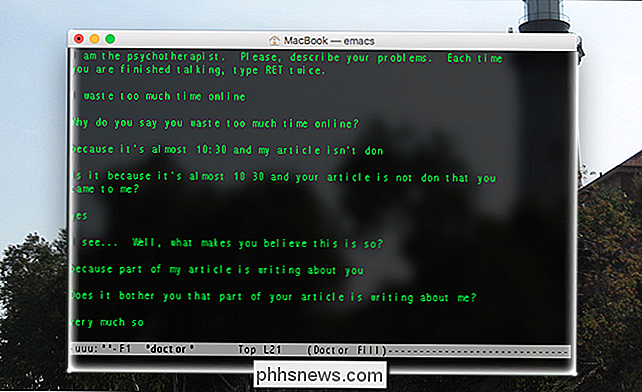
Det tok litt samtaler, men jeg fant til slutt kilden til de fleste av mine problemer i livet.

Det er unødvendig å si at din Mac ikke er en medisinsk profesjonell. Ikke ta medisinsk råd fra din Mac.
Noen få kommandoer
Det er noen flere ting som, men ikke akkurat "morsomme", er ryddige for første gang Terminal-brukere å oppdage. Her er en rask liste:
oppetidvil fortelle deg hvor lenge det har vært siden du sist slår av Macen din.koffeinvil hindre at Macen sovner, noe som er nyttig når du vil ha en stor Last ned til slutt under lunsjpause.- Oh, og du kan høre en stund når du kobler inn MacBook, som med iPhone, med en enkelt kommando.
Det er mye mer vi kan grave inn i, men de virkelig morsomme tingene innebærer å installere tredjeparts programvare. Vårt råd: Sett opp Homebrew for å installere kommandolinjeverktøy på din Mac, og sjekk ut vår liste over beste kommandolinjeverktøy du kan få med Homebrew. Du kan gjøre galne ting som å lytte til Pandora i Terminal, så det er vel verdt innsatsen.
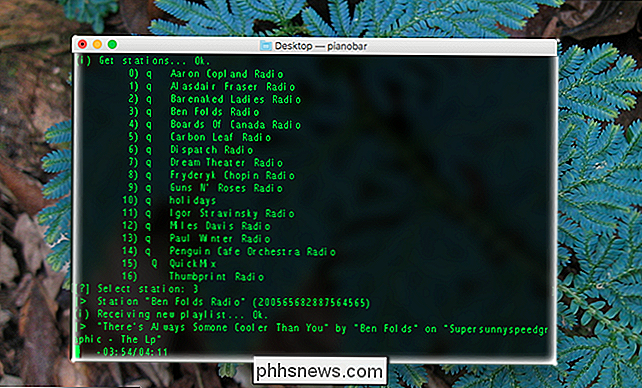

Slik bruker du (eller deaktiverer) Bilde-i-bilde-modus i Android Oreo
Tilbake mange måner siden - som kanskje to år - Google introduserte en slags bilde-i-bilde-modus i YouTube-appen. Det er en så kul funksjon, de firmaet skjønte hvorfor ikke gjøre dette noe du kan bruke hvor som helst i Android? Så med Oreo gjorde de det. Det er pent. Men det fungerer ikke bare for YouTube.

Slik sparer du din gamle, sakte iPhone eller iPad
Apple kommer hvert år ut med nye iPhones og iPads og en ny versjon av IOS. Selv om det er en god ide å holde seg oppdatert på programvare, kan ikke alle ha råd til å kjøpe ny maskinvare hvert år. Hvis din iPhone eller iPad viser sin alder, er det noen få triks for å klemme ut litt mer ytelse. Du har sikkert hørt i nyhetene nylig at du kan øke hastigheten på den gamle telefonen ved å gjenopprette den fra grunnen av, eller ved å bytte ut batteriet.



